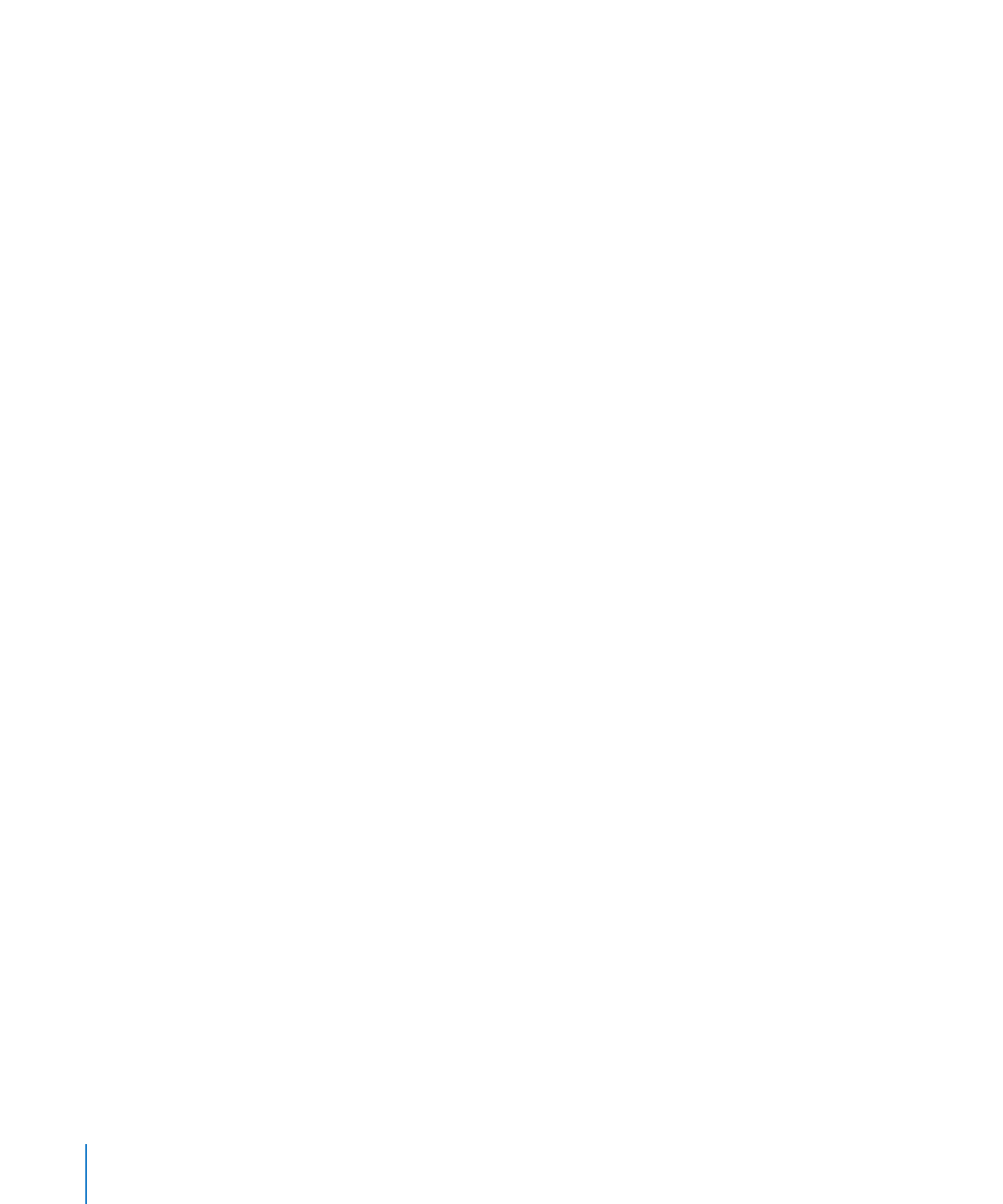
Переворот и поворот объектов
Можно перевернуть или повернуть любой объект. Например, если требуется,
чтобы готовое изображение стрелки указывало в другом направлении, Вы можете
направить стрелку в обратную сторону, как по вертикали, так и по горизонтали,
или же направить стрелку под любым углом.
Способы изменения ориентации объекта
Чтобы перевернуть объект по горизонтали или вертикали, выделите объект
m
и затем выберите «Расстановка» > «Перевернуть горизонтально» или
«Расстановка» > «Перевернуть вертикально».
Можно также нажать «Инспектор» на панели инструментов, выбрать «Инспектор
размеров» и использоваться кнопками поворота.
Чтобы повернуть объект, выделите его и, удерживая нажатой клавишу Command,
m
подводите указатель к активной метке-манипулятору, пока он не примет вид
изогнутой двунаправленной стрелки, после чего переместите эту метку.
Для поворота объекта с шагом 45 градусов перемещайте метку-манипулятор,
удерживая клавиши Shift и Command.
254
Глава 9
Работа с фигурами, рисунками и другими объектами
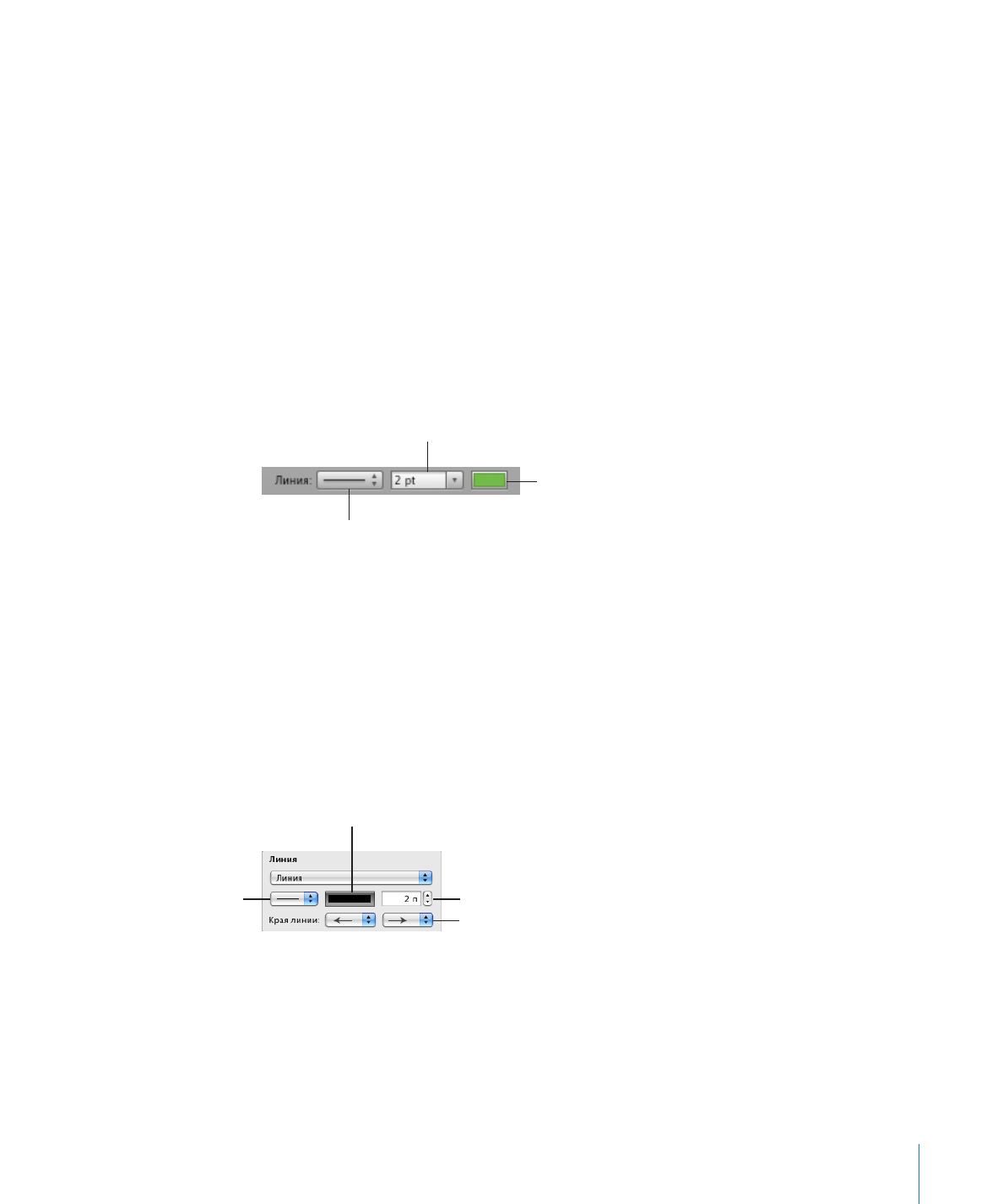
Глава 9
Работа с фигурами, рисунками и другими объектами
255
Также можно нажать «Инспектор» на панели инструментов, нажать кнопку
«Инспектор размеров» и затем переместить колесико поворота или с помощью
элементов управления «Угол» задать угол поворота объекта.
Чтобы повернуть фигуру, но сохранить при этом текст внутри нее горизонтальным,
m
после поворота фигуры выберите «Формат» > «Фигура» > «Перезагрузка текста
и узлов объекта».